
Brian Curtis
0
1071
100
 Если у вас есть собственный компьютер, вы, скорее всего, захотите персонализировать свой компьютер любым доступным способом. Все, что угодно, от цветовых профилей до фоновых изображений и наклеек для ноутбуков, - просто игра. Теперь вы можете легко создать собственный экран входа в систему, если вы используете Windows XP, Vista или 7, используя LogonStudio.
Если у вас есть собственный компьютер, вы, скорее всего, захотите персонализировать свой компьютер любым доступным способом. Все, что угодно, от цветовых профилей до фоновых изображений и наклеек для ноутбуков, - просто игра. Теперь вы можете легко создать собственный экран входа в систему, если вы используете Windows XP, Vista или 7, используя LogonStudio.
Я знаю, что в прошлом можно было изменить Изменить экранную заставку входа в систему Windows и многое другое (Win XP) Изменить Экранную заставку входа в систему Windows и многое другое (Win XP) экраны входа и выхода из Windows в Windows, но ключ к полезности LogonStudio находится в простота использования. Почему опция создания пользовательского экрана входа в систему не была встроена в Windows автоматически, я никогда не узнаю (наверное, в Windows 7 они наконец-то сделали это).
Это простая загрузка и простой в использовании инструмент. Давайте посмотрим, что это все о.
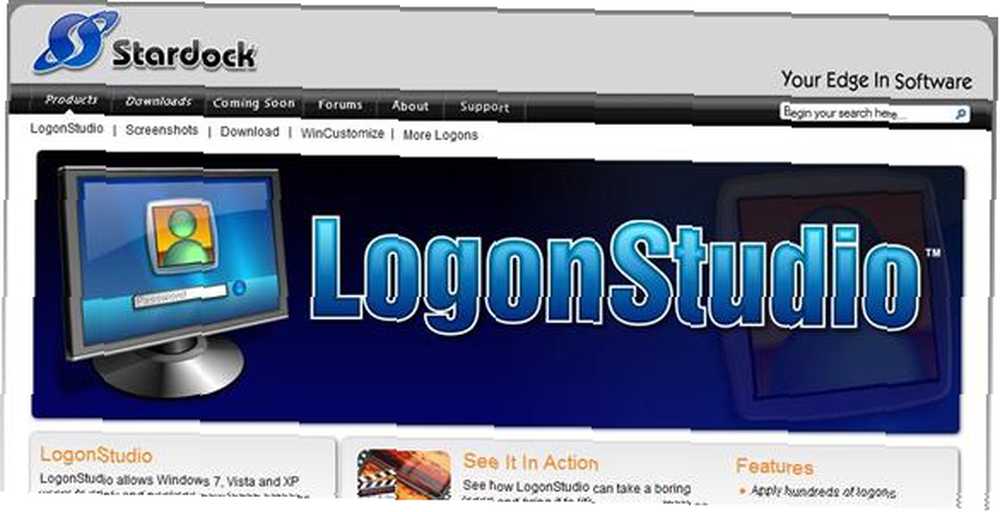
Зайдите на сайт и нажмите на ссылку для скачивания.
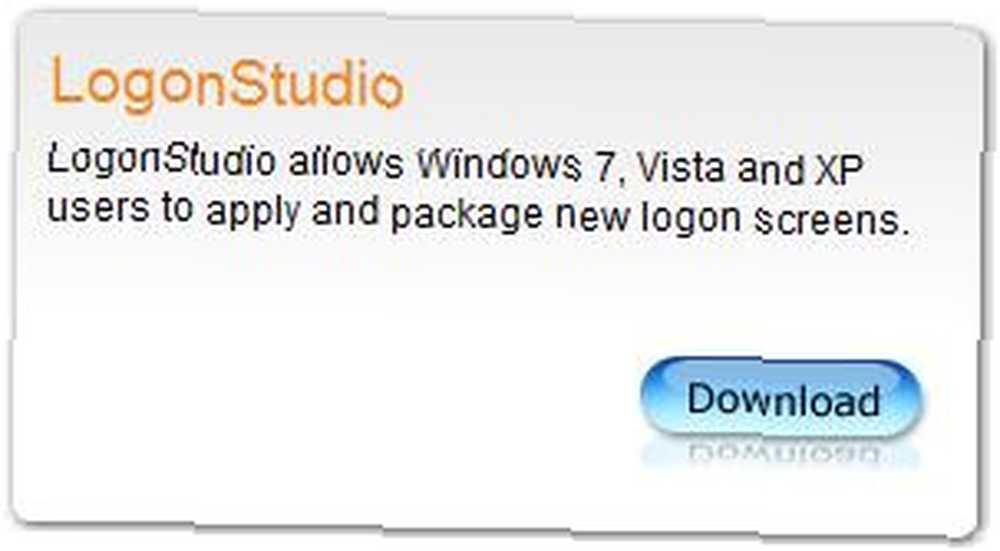
В конечном итоге вы попадете на страницу загрузки CNET, где размещен файл программы. После загрузки установите программу, и все готово! В конце процесса установки откройте программу, чтобы мы могли взглянуть на параметры.
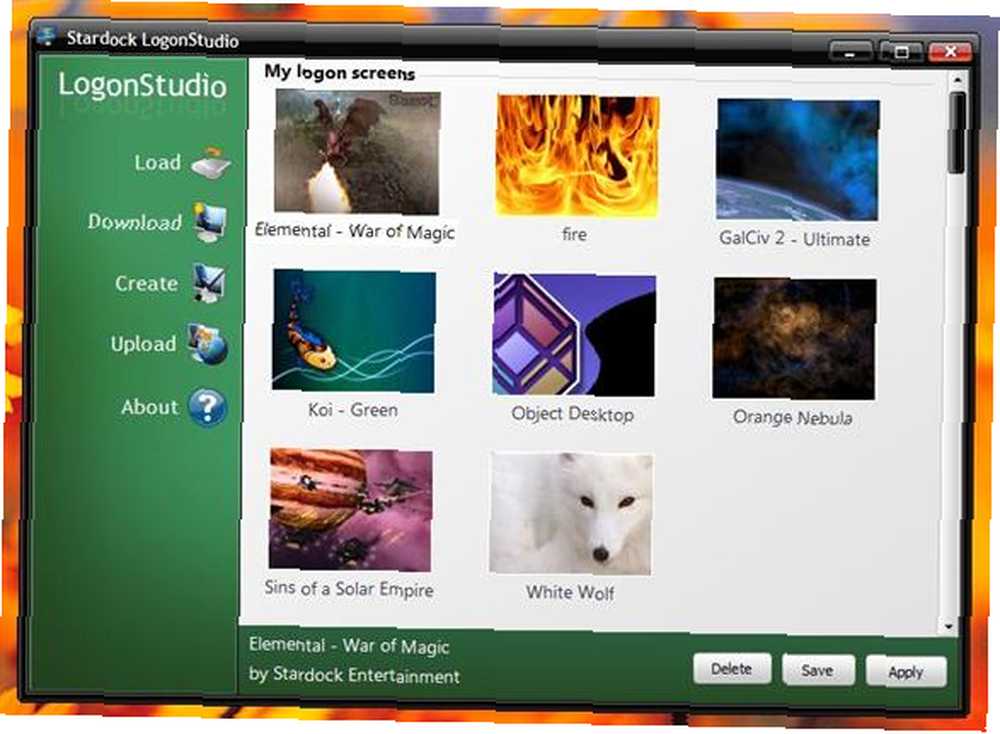
Как вы можете видеть на скриншоте, есть 5 кнопок вдоль левой стороны с именем “нагрузка”, “Скачать”, “Создайте”, “Загрузить“, а также “Около.” Давайте рассмотрим каждый из них, чтобы увидеть, какие у нас есть варианты при создании вашего пользовательского экрана входа в систему..
Пропустить “нагрузка” кнопка, пока мы не загрузим пакет входа в систему “кожа”). Итак, давайте перейдем к следующей кнопке сейчас.
Скачать
Когда вы нажмете “скачать” Кнопка направляет вас на веб-сайт WinCustomize, содержащий каталог множества пакетов на выбор.
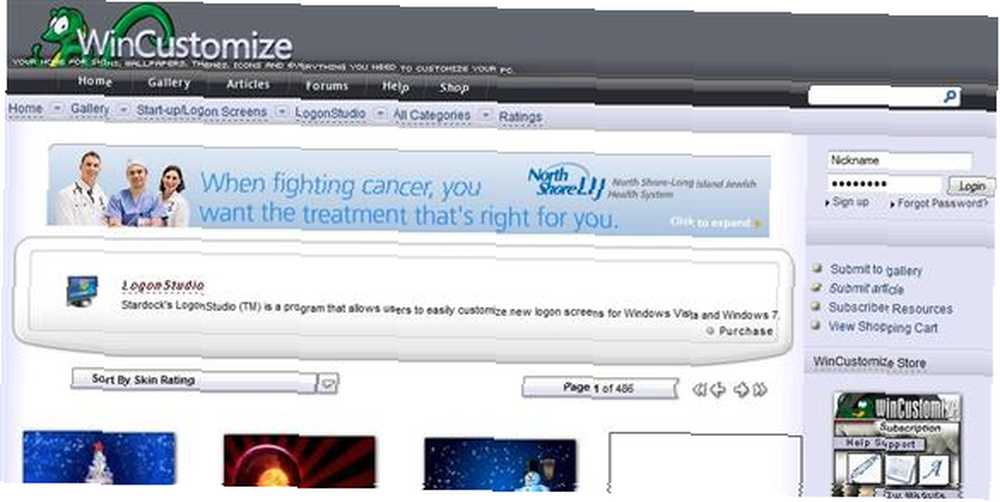
Посмотрите вокруг и найдите тот, который вам нравится. Ради этой статьи я буду выбирать Light Blue Crystal.
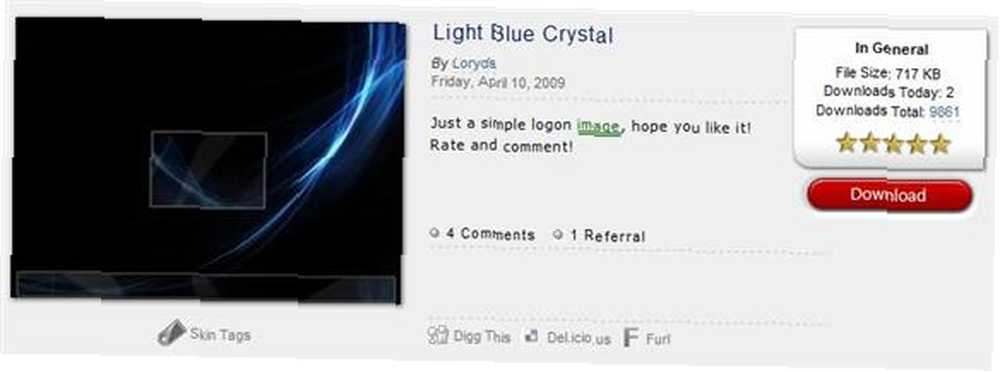
Как только вы нажмете скачать, следующий шаг может зависеть от вашего браузера. Поскольку я использую Firefox, я столкнулся с решением открыть файл напрямую с помощью LogonStudio или просто загрузить и сохранить файл в папке. Более простым вариантом было бы открыть файл напрямую, но ради того, чтобы увидеть, как “нагрузка” Кнопка работает, мы собираемся выбрать, чтобы сохранить файл. Просто выберите место, которое вы можете легко найти.
нагрузка
Когда вы нажимаете “нагрузка” Кнопка, вам предоставляется возможность просмотреть жесткий диск для файла, который вы только что загрузили.
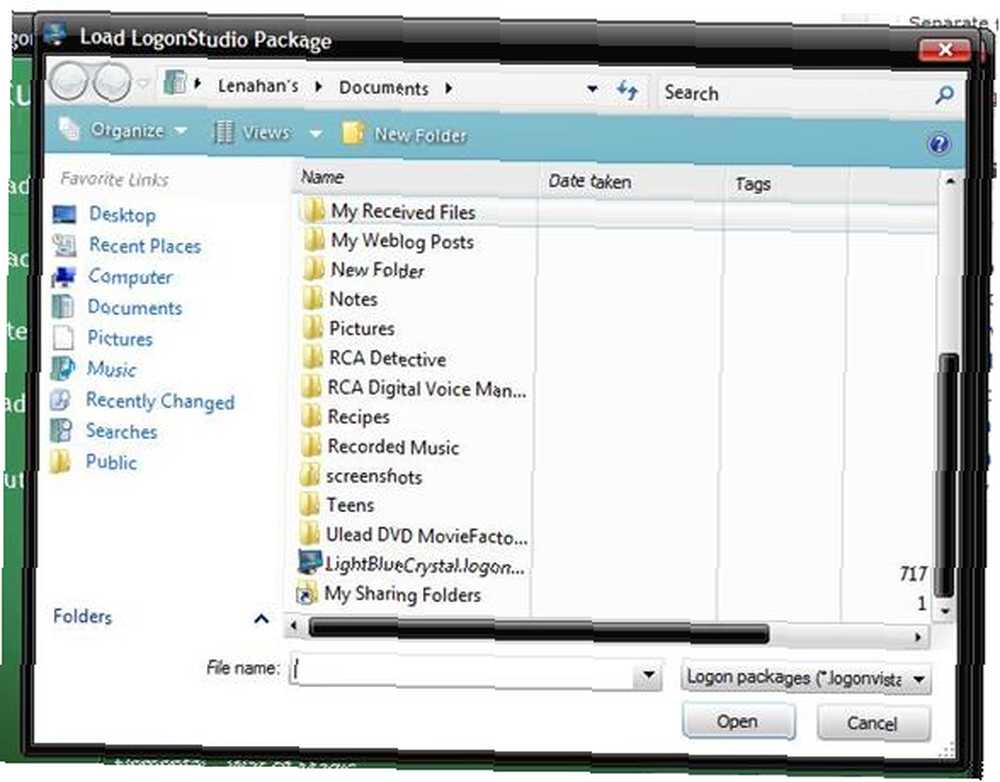
Дважды щелкните файл (он будет иметь расширение файла “logonvista”). После этого пакет отобразится в списке доступных пакетов..
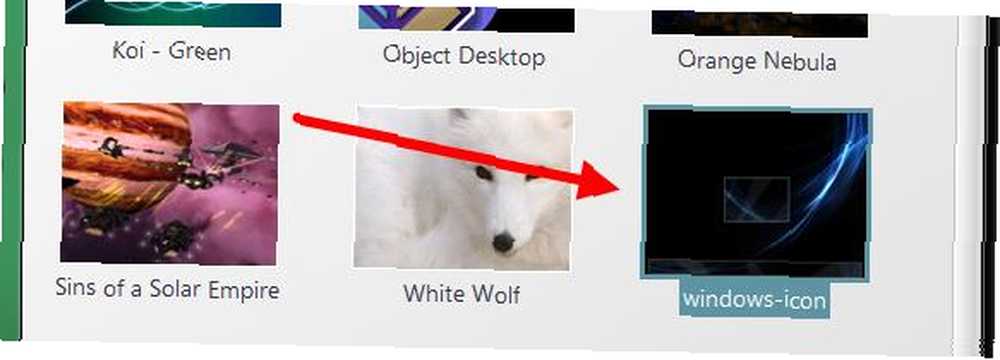
Затем вы можете либо дважды щелкнуть по пакету, либо выделить его и нажать “Применять” кнопка. Это фактически приведет вас к экрану входа в систему с новым пользовательским экраном входа в систему..
Создайте
“Создайте” Кнопка для тех, у кого уже есть изображение, которое они хотят настроить в качестве экрана входа.
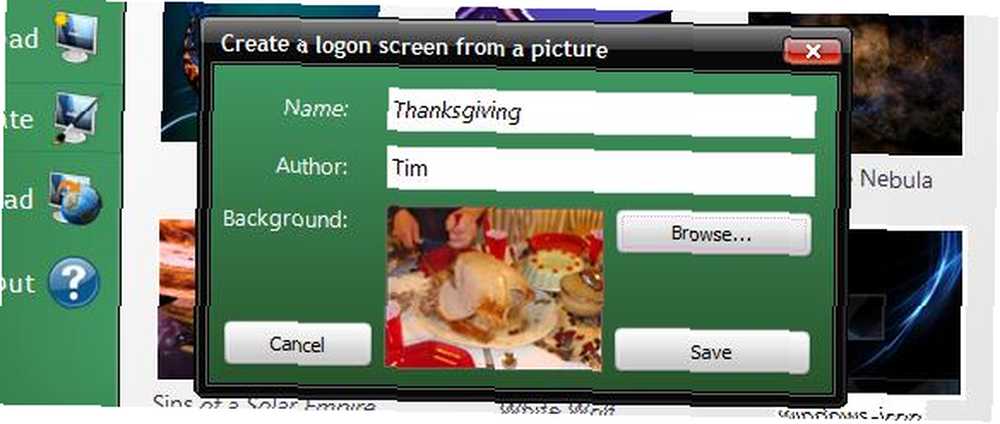
После нажатия на кнопку просто заполните пробелы, найдите изображение, которое вы ищете, и нажмите спасти. Это создаст пакет и покажет его в списке для вас..
Загрузить
Если вы хотите загрузить определенный пакет, который вы создали, и вы думаете, что другие понравятся, вам нужно зарегистрироваться. Я не проверял этот вариант, но если вы это сделаете, дайте мне знать, как это происходит!
Около
Нажав на “Около” Кнопка, очевидно, расскажет вам больше о программе.
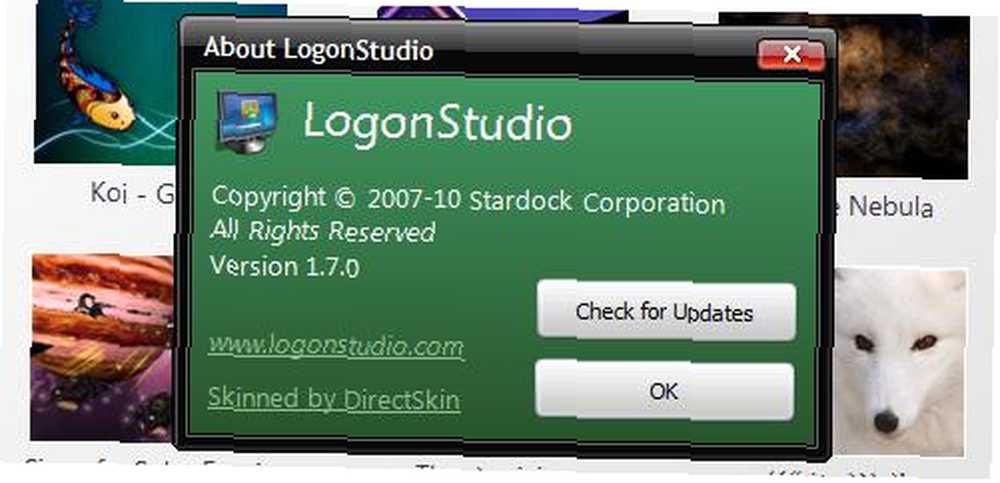
Это также даст вам ссылку для проверки обновлений.
Теперь у вас есть простой способ создать собственный экран входа в систему для вашего компьютера с Windows! У вас есть другой вариант? Дайте нам знать!











